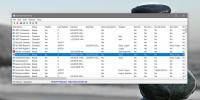विंडोज 10 पर कई वीएलसी प्लेयर इंस्टेंस कैसे चलाएं
मीडिया के खिलाड़ी सामान्य रूप से एक समय में केवल एक उदाहरण चलाते हैं और यह समझ में आता है। कोई भी एक ही समय में दो अलग-अलग ऑडियो फ़ाइल या वीडियो फ़ाइल नहीं चला सकता है और फिर भी समझ सकता है कि क्या चल रहा है। लोग एक साथ दो गाने नहीं सुनते हैं, और कोई भी दो फिल्में साथ-साथ नहीं देखता है। कहा कि, यदि आपको वीडियो की तुलना करने की आवश्यकता है, तो उन्हें साइड से खेलना एक तरीका है। केवल एक चीज जो आपको चाहिए वह एक मीडिया प्लेयर है जो कई इंस्टेंसेस चला सकता है और वीएलसी प्लेयर जॉब के लिए सिर्फ ऐप है। डिफ़ॉल्ट रूप से, आप कई VLC प्लेयर इंस्टेंस नहीं चला सकते। इसे सक्षम करने के लिए आपको दो सेटिंग्स बदलने की आवश्यकता है।
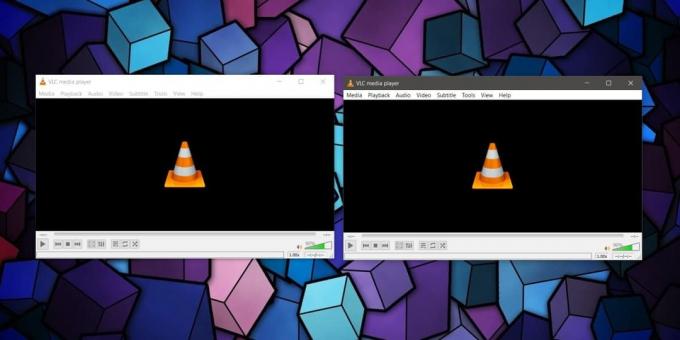
एकाधिक VLC खिलाड़ी उदाहरण
VLC प्लेयर खोलें और टूल> प्राथमिकताएं पर जाएं, या ऐप की प्राथमिकताएं विंडो खोलने के लिए बस Ctrl + P कीबोर्ड शॉर्टकट टैप करें।
इंटरफ़ेस टैब चुनें और list प्लेलिस्ट और इंटरफ़ेस ’अनुभाग देखें। यहां, दो सेटिंग्स हैं जिन्हें आपको कई वीएलसी प्लेयर इंस्टेंस चलाने के लिए बदलने की आवश्यकता है। पहला first केवल एक उदाहरण की अनुमति दें ’सेटिंग है। सुनिश्चित करें कि यह विकल्प सक्षम नहीं है।
इस विकल्प को अक्षम करने के साथ, हर बार जब आप VLC प्लेयर को शॉर्टकट या उसके स्टार्ट मेनू / एप्स लिस्ट टाइल से चलाते हैं, तो यह एप का एक नया उदाहरण बना देगा।
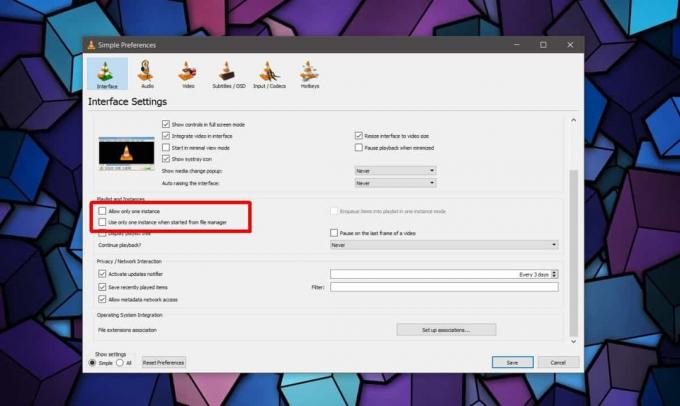
दूसरी सेटिंग वैकल्पिक है और इसे तभी सक्षम किया जाना चाहिए जब यह फिट हो जाए कि आप मीडिया चलाने की योजना कैसे बनाते हैं। यह ’फ़ाइल प्रबंधक से शुरू होने पर केवल एक उदाहरण का उपयोग करें’ और फिर, इसे अक्षम करने की आवश्यकता है। जब यह अक्षम हो जाता है, तो हर बार जब आप फ़ाइल एक्सप्लोरर से वीडियो चुनते हैं और खोलते हैं, तो यह अपने आप ही खुल जाएगा। यदि यह विकल्प सक्षम है, तो हर बार जब आप फ़ाइल एक्सप्लोरर से एक नई फ़ाइल खोलते हैं, तो यह उसी उदाहरण में चलेगा। इसका मतलब है कि वीडियो चलाने से वर्तमान बंद हो जाएगा।
दूसरा विकल्प कुछ ऐसा है जिससे आप सावधान रहना चाहते हैं। यह उपयोगी है लेकिन यह आपको एक बार में VLC प्लेयर के कई उदाहरण खोलने के लिए प्रेरित कर सकता है। उन्हें प्रबंधित करना मुश्किल हो सकता है, और अंततः बहुत सारी मीडिया फ़ाइलों को खेलना आपके सिस्टम को धीमा कर सकता है जब तक कि आप संसाधनों को मुक्त नहीं करते।
ऑडियो के लिए के रूप में, ऑडियो निश्चित रूप से सभी वीडियो के लिए चलेगा और यह आपके साउंड डिवाइस के माध्यम से भेजा जाएगा। जब आप एक ही ऐप का उपयोग कर रहे हों तो ऑडियो को दो अलग-अलग डिवाइसों पर रूट करने का कोई तरीका नहीं है। प्रत्येक उदाहरण के लिए वॉल्यूम नियंत्रण अलग-अलग होंगे ताकि आप उन विभिन्न वीडियो के लिए वॉल्यूम स्तर बदल सकें जो आप खेल रहे हैं यदि यह आपको अधिक प्रभावी ढंग से काम करने में मदद करता है।
खोज
हाल के पोस्ट
देखें और विंडोज 7 में नेटवर्क ट्रैफ़िक का निरीक्षण करें
SmartSniff नेटवर्क ट्रैफ़िक को देखने और निरीक्षण करने के लिए NirSof...
विंडोज 10 पर अनुसूचित कार्यों को आसानी से कैसे सक्षम / अक्षम करें
हमने अक्सर सुझाव दिया है किसी निर्धारित कार्य का उपयोग करना विंडोज ...
EDoc ऑर्गनाइज़र - वर्ड / पीडीएफ डॉक्युमेंट्स को व्यवस्थित और प्रबंधित करें
eDoc आयोजक एक मुफ्त दस्तावेज़ प्रबंधन सॉफ्टवेयर है जो उपयोगकर्ताओं ...